Mac, üretkenlik düşkünleri arasında oldukça popüler bir seçenek olsa da, özelleştirmesiyle tam olarak bilinmemektedir. Bu nedenle, Mac’inizin görünümünü nasıl özelleştireceğinize dair bu makaleyi size sunmak için düzinelerce uygulama arasında dolaştım. Sonuçta, Mac’inizi kendinize özel hale getirmek ve duygusal değerine katkıda bulunmak için özelleştirmek gibisi yoktur.
EL Capitan’da Sistem Bütünlüğü Koruması’nın (SIP) tanıtılması, Mac’e yeni temalar ekleyen Flavour gibi birkaç önemli özelleştirme uygulaması için tabuta bir çivi çaktı. Uygulamaların çoğu El Capitan ve daha yeni sürümlerle çalışmayı durdurmuş olsa da, Mac’i özelleştirmenin başka yolları da var. O halde, lafı daha fazla uzatmadan, Mac’i kişiselleştirmenin en iyi 5 yolu:
1. macOS’ta Yerleşik Ayarlar
Bu kılavuzun yalnızca ileri düzey kullanıcılar için olduğunu haykırdığınızı neredeyse duyabiliyorum ve yine de burada, yerleşik ayarları sergiliyorum. Bazen sadelikle geçinmeyi unuttuğumuz karmaşıklık kısmına çok fazla odaklanıyoruz. Örneğin, sayısız gelişmiş Mac uygulaması arasında, Mac’teki kullanışlı yerleşik uygulamaları unutmak kolaydır. Hala aynı sayfada olmadığımızı düşünüyorsanız, doğrudan bir sonraki bölüme geçmekten çekinmeyin.
Dahili ayarlara erişmek için üstteki menü çubuğundan “Sistem Tercihleri”ne gidin.
- “Genel” sekmesi, Windows için görünüm, vurgu rengi, kenar çubuğu simge boyutunu seçmenize ve hatta yuva/menü çubuğu için karanlık bir tema etkinleştirmenize olanak tanır.

- “Masaüstü ve Ekran Koruyucu” sekmesi, farklı duvar kağıtları/ekran koruyucu ayarlamanıza olanak tanır ve belirli bir süre sonra duvar kağıtlarını otomatik olarak değiştirme ve duvar kağıtlarını rastgele sırayla değiştirme gibi bazı güzel özellikler ekler.
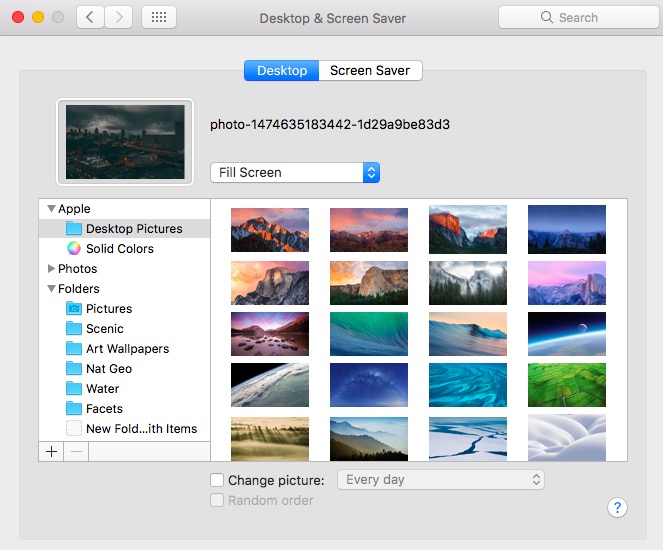
- “Dock” sekmesi, dock boyutunu, büyütmeleri ve rıhtımla ilgili diğer birkaç seçeneği değiştirmeye izin verir.
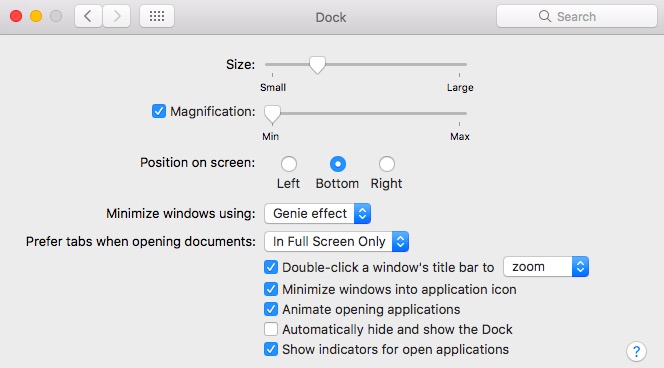
2. GeekTool’u Kullanarak Masaüstü Widget’ları Oluşturun
Rainmeter Windows için ne ise, MacOS için de GeekTool odur. Yıllardır var, biraz öğrenme eğrisi var, ancak macOS masaüstünüz için bazı muhteşem widget’lar üretebilir. Yeni başlayanlar için, size GeekTool kullanarak bir hava durumu widget’ının nasıl oluşturulacağını göstereceğim.
Her şeyden önce, GeekTool’u indirin ve açın. Hava durumu widget’ı için, Dark Sky’daki insanlar tarafından yerleştirilmiş özel bir HTML tahminini kullanacağız. (h/t u/SarenSabertooth)
“Web” Geeklet’i GeekTool penceresinden masaüstünüze sürükleyin. “Özellikler” başlıklı yeni bir pencere açılmalı ve masaüstünüzde şeffaf bir yer tutucu oluşturulmalıdır.
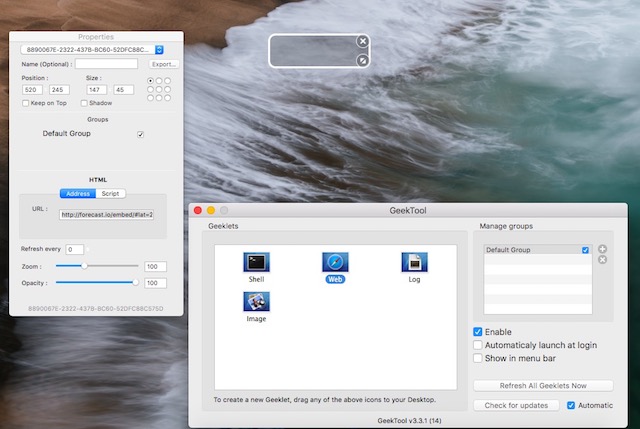
“Özellikler” penceresinde, URL’nin yanındaki metin alanının altına aşağıdaki URL’yi girin ve enter tuşuna basın—
http://forecast.io/embed/#lat=28.625093&lon=77.209473&name=Yeni Delhi
iTouchmap gibi bir hizmeti kullanarak enlem ve boylamı yerinize uyacak şekilde değiştirmeniz gerekecektir. Widget’ı “Özellikler” penceresinden belirli bir süre sonra yenilenecek şekilde ayarlayabilirsiniz. Kurulumu tamamladıktan sonra bu şekilde görünmelidir—
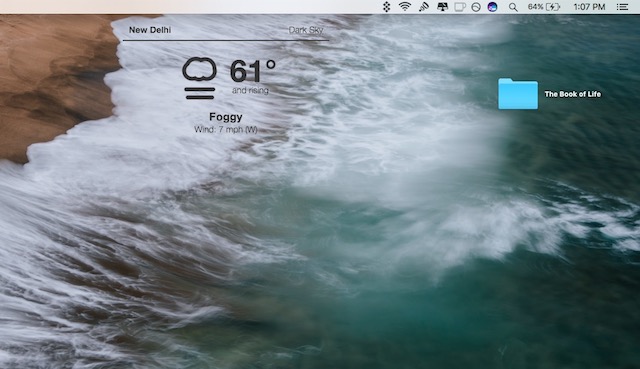
Yani, işte buradasın. Mac’inizin masaüstünde temiz ve güzel bir hava durumu aracı. Yazı tipini, rengi veya birimleri değiştirmek gibi daha da fazla kontrol elde etmek istiyorsanız, URL’nin kabul ettiği tüm özel parametreleri gösteren Dark Sky’ın web sitesine gidin.
Tabii ki, GeekTool ile mümkün olanın sadece yüzeyini çiziyoruz. Yüzlerce başka şeyin yanı sıra sistem bilgilerini, CPU/RAM kullanımını, takvimleri görüntüleyen widget’lar oluşturmak için kullanılabilir. Her widget’tan bahsetmek mümkün olmadığı için, oluşturabileceğiniz oldukça havalı widget’ları listeleyen GeekTool’un resmi web sitesini ziyaret etmenizi tavsiye ederim. GeekTool’un işlevselliğine aşina olduğunuzda, Mac’inizi bazı harika widget’larla kişiselleştirebilirsiniz. Performans sorunlarına neden olabileceğinden, aşırıya kaçmayın.
3. Dock’unuzu özelleştirmek için cDock’u kullanın
Dock, Mac’inizin ayrılmaz bir parçasıdır. Daha hızlı erişim ve açık belgelere erişmek için belirli uygulamaları sabitleyebileceğiniz yerdir (klavye ninjası değilseniz!).
cDock, bağlantı istasyonunuzu özelleştirmek için tonlarca ayar ekleyen üçüncü taraf bir çözümdür. macOS El Capitan 10.11 veya sonraki bir sürümünü çalıştırıyorsanız, cDock’u kullanmaya başlamadan önce Mac’te SIP’yi devre dışı bırakmanız gerekir. Daha önceki yazılarımızdan birinde SIP’nin nasıl devre dışı bırakılacağını ele aldık. SIP’yi devre dışı bıraktıktan sonra, cDock’u her zamanki gibi indirmeye devam edebilir ve açabilirsiniz.
Başlangıç olarak, 20’den fazla tema içerir ve rıhtım kenarlığı ve renk gösterge ışıkları gibi rıhtımın görünüşte küçük yönlerinin değiştirilmesine izin verir.
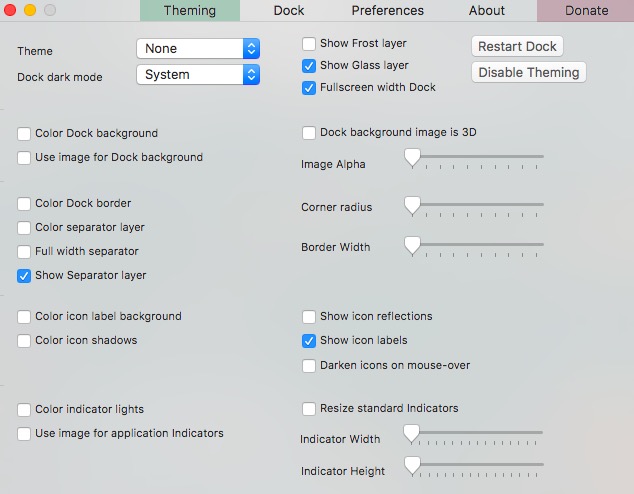
Görünümün yanı sıra, dock’un davranışını yalnızca etkin uygulamaları gösterecek veya gizli uygulamaları karartacak şekilde bile değiştirebilir. Burada cDock ile değiştirebileceğiniz tonlarca ayarı keşfedin.
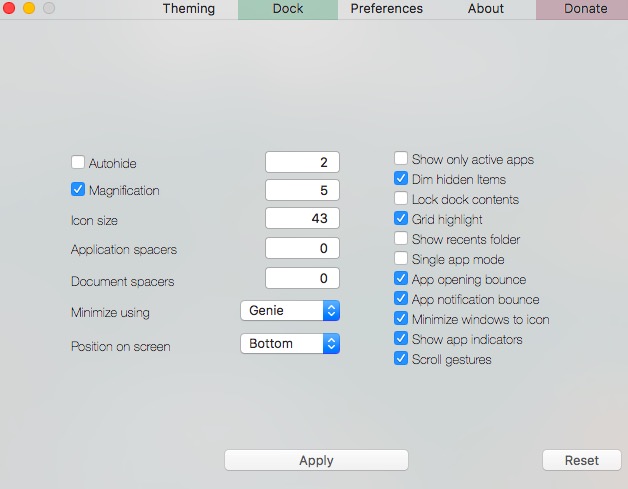
Değişikliklerin etkili olması için bazı ayarların “Dock’u Yeniden Başlatmanızı” gerektireceğini unutmayın. Ayrıca, orijinal sürüme geri yüklemek istemeniz durumunda, “Dock” sekmesi altındaki “Sıfırla” ayarlarına yönelik bir seçenek de içerir. Daha fazla rıhtım özelleştirmesi için, aynı konudaki ayrıntılı makalemize göz atabilirsiniz.
4. Mac’i Özelleştirmek için mySIMBL’yi kullanın
mySIMBL, özel kod eklemek ve böylece Mac için mevcut uygulamalara yeni özellikler eklemek için eklentiler kullanır. Tahmin edebileceğiniz gibi, mySIMBL’yi kullanmak, El Capitan veya daha yeni Mac’lerde Sistem Bütünlüğü Korumasını (SIP) devre dışı bırakmanızı gerektirir. SIP’yi devre dışı bıraktıktan sonra mySIBL’i indirin. macOS 10.9 ve üstünü destekler.
“Keşfet” sekmesinde, Mac’inizi geliştirmek ve ona yeni işlevler eklemek için çeşitli eklentiler bulabilirsiniz. Bir eklenti yüklemek, bir eklenti adına tıklayıp “Yükle”ye tıklamak kadar kolaydır.
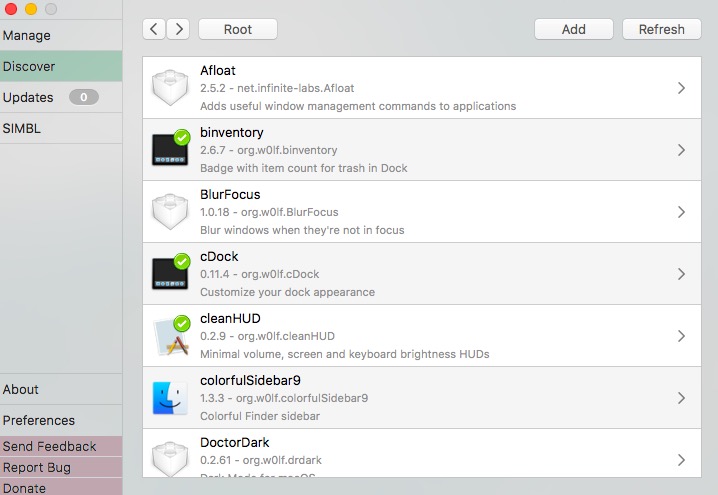
Favori eklentilerimden bazıları:
-
Binventory: Dock’taki çöp kutusu simgesine bir öğe sayısı ekler.
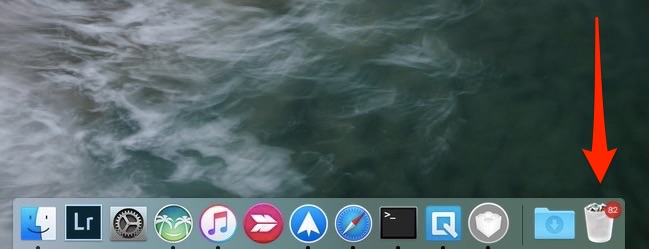
-
BlurFocus: Tüm açık arka plan pencerelerini bulanıklaştırır.
-
cleanHUD: Apple’ın varsayılan ses/parlaklık denetimi kaplamasını çok daha temiz ve minimal bir kaplamayla değiştirir.
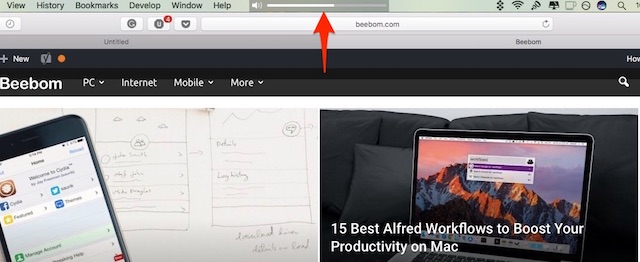
-
CustomNC: Bildirim merkezi uyarılarını özelleştirin.
mySIMBL ile ilgili tek şikayetim, zaman zaman biraz sorunlu olması. Bazı ince ayarlar, Mac’inizi yeniden başlatmanızı gerektirecektir. Bazı ince ayarlar, macOS’un tüm sürümlerinde de çalışmayabilir. Yine de mySIMBL denemeye değer bir uygulama. Diğer eklentilere göz atmaktan çekinmeyin ve hangilerinin favoriniz olduğunu bana bildirin.
5. Mac’inizi Özelleştirmenin Daha Fazla Yolu
-
Menü çubuğu uygulamaları Mac’te çok iyi, ancak bazı gereksiz uygulamalar menü çubuğunuzun dağınık görünmesine neden olabilir. Menü çubuğu uygulamalarını klavyenizdeki CMD düğmesini basılı tutarken sürükleyerek yeniden düzenleyebilir/kaldırabilirsiniz. Bunun yalnızca Apple’ın sistem uygulamaları ve bazı üçüncü taraf uygulamaları ile çalıştığını unutmayın. Daha sağlam bir çözüm arıyorsanız, Bartender 2’nin bir kopyasını almalısınız.
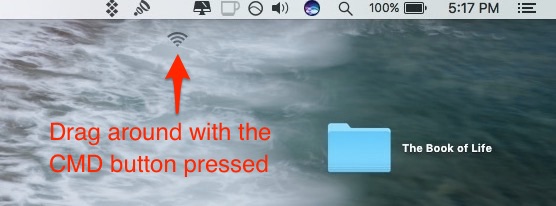
- Herhangi bir üçüncü taraf uygulaması kullanmadan Mac’inizde uygulama simgelerini global olarak değiştirebilirsiniz. Mac’inizdeki simgelerin nasıl değiştirileceğiyle ilgili önceki yayınımıza bakın.
![]()
Bu Yolları Kullanarak Mac’i Özelleştirin
Bana göre bunlar, Mac arayüzünüzü kişiselleştirmenin en iyi yollarından bazılarıydı. Mac arayüzünü önemli ölçüde geliştirmek için ince ayar kombinasyonlarını kullanabilirsiniz. MacOS Sierra çalıştıran MacBook Air’imde aşağıdaki seçenekleri ve uygulamaları denedim ve benim için iyi çalıştılar. Öyleyse, bu yöntemleri deneyin ve sizin için nasıl çalıştıklarını bize bildirin. Peki, Mac’inizi özelleştirdiniz mi? Bahsetmeye değer başka bir özelleştirme uygulaması bulursanız aşağıdaki yorumlarda bana bildirin.

